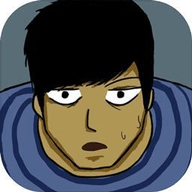Win10开始菜单失灵?别急,这里有解决方法!
作者:佚名 来源:未知 时间:2024-11-26
Win10开始菜单没反应怎么办

Windows 10的开始菜单作为用户访问应用程序、设置和关机选项的重要入口,如果出现无响应的情况,会给日常使用带来诸多不便。以下将从多个维度分析开始菜单无响应的原因,并提供相应的解决方法。

一、Windows资源管理器进程问题
在某些情况下,Windows资源管理器进程可能会引发开始菜单无响应的问题。这时,通过重启Windows资源管理器进程,通常可以解决这一问题。
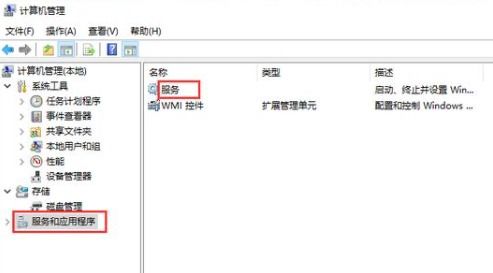
解决步骤:

1. 按下键盘组合键“Ctrl + Shift + Esc”打开任务管理器。
2. 在任务管理器窗口中,点击“进程”选项卡,找到“Windows资源管理器”。
3. 选中“Windows资源管理器”,点击右下角的“重新启动”按钮。
4. 重启完成后,检查开始菜单是否可以正常使用。
如果重启资源管理器后问题仍未解决,可以尝试运行特定的PowerShell命令来重新注册Windows应用。
解决步骤:
1. 按下“Win + R”键打开运行窗口,输入“powershell”并按“确定”。
2. 在PowerShell窗口中,复制并粘贴以下命令:
```shell
Get-AppxPackage | %{Add-AppxPackage -DisableDevelopmentMode -Register "$($_.InstallLocation)\AppxManifest.xml" -verbose}
```
3. 按下“Enter”键,等待命令运行完成。
二、系统文件和配置问题
系统文件的损坏或配置错误也是导致开始菜单无响应的常见原因之一。Windows提供了系统文件检查器(SFC)和DISM工具来修复这些问题。
使用SFC扫描和修复系统文件:
1. 在搜索栏输入“cmd”,右键点击“命令提示符”,选择“以管理员身份运行”。
2. 在命令提示符中输入以下命令并按“回车”:
```shell
sfc /scannow
```
3. 等待扫描和修复过程完成。
使用DISM修复系统文件:
1. 同样以管理员身份运行命令提示符。
2. 输入以下命令并按“回车”:
```shell
Dism /Online /CleanupImage /ScanHealth
```
3. 如果扫描发现损坏的文件,运行以下命令进行修复:
```shell
DISM /Online /Cleanupimage /RestoreHealth
```
三、User Manager服务问题
如果User Manager服务被禁用,可能会导致系统的部分功能异常,包括开始菜单无法打开。此时,需要启用该服务。
解决步骤:
1. 使用“Windows徽标键 + X”菜单启动“计算机管理”。
2. 在左侧导航栏中找到“服务和应用程序”下的“服务”项。
3. 在右侧窗口中找到并双击“User Manager”。
4. 在弹出的窗口中,将启动类型更改为“自动”,并点击“启动”按钮。
四、驱动程序问题
过时或不兼容的驱动程序有时也会导致开始菜单故障。确保系统驱动程序更新到最新版本,可能有助于解决问题。
更新驱动程序:
1. 通过设备管理器手动检查并更新图形和音频驱动程序。
2. 如果手动更新不成功,可以使用第三方驱动更新软件(如驱动人生)来自动扫描和更新驱动程序。
五、系统更新问题
Windows 10的更新有时会导致系统文件损坏或配置错误,从而影响开始菜单的正常使用。这时,可以通过更新系统来修复这些问题。
解决步骤:
1. 确保Windows操作系统已经更新到最新版本。
2. 微软有时会发布更新来修复已知的问题,包括开始菜单的问题。
六、用户账户问题
问题可能与当前的用户账户有关。创建一个新的用户账户可能会解决开始菜单无响应的问题。
解决步骤:
1. 打开“设置”>“账户”>“家庭和其他用户”。
2. 点击“将其他人添加到这台电脑”,按照提示创建新的账户。
3. 使用新账户登录,检查开始菜单是否正常。
七、第三方软件冲突
某些第三方软件,尤其是系统优化工具或安全软件,可能会与Windows 10的开始菜单功能产生冲突,导致其无法正常打开。
解决步骤:
1. 逐一禁用或卸载最近安装的第三方软件,检查开始菜单是否恢复正常。
2. 如果确定是某个软件导致的问题,可以考虑卸载该软件或寻找替代的软件。
八、系统重置和重装
如果上述方法都无法解决问题,可以考虑重置电脑或重装系统。
重置电脑:
1. 按下“Win + R”键打开运行对话框,输入“msconfig”,按“回车”。
2. 打开系统配置后,切换至“引导”选项卡。
3. 选择“安全引导”,点击“确定”后重启电脑进入安全模式。
4. 在“安全模式”界面中,进入“设置”,选择“更新和安全”,点击“恢复”。
5. 在恢复选项中,找到并点击“重置此电脑”下方的“开始”按钮。
重装系统:
1. 备份重要数据。
2. 使用Windows安装介质(如U盘或光盘)启动电脑。
3. 按照提示进行系统安装。
九、预防措施
为了避免开始菜单无响应的问题再次发生,可以采取以下预防措施:
1. 定期更新系统:保持Windows 10的定期更新,可以修复已知的漏洞和错误。
2. 谨慎使用第三方软件:在安装系统优化工具或安全软件时,选择信誉良好的产品,并定期检查软件更新。
3. 备份重要数据:定期备份重要数据和系统配置,以便在出现问题时能够快速恢复。
通过上述方法,多数Win10开始菜单无响应的问题可以得到有效解决。了解问题的潜在原因并采取相应的预防措施,同样重要。希望这篇文章能帮助你解决Win10开始菜单无响应的困扰。
- 上一篇: 光棍节该送什么礼物好呢?
- 下一篇: 交管12123APP上,怎样轻松查询已处理的违法记录?